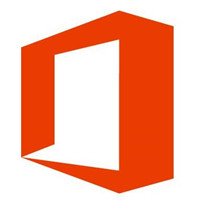Microsoft Office 2013完整版是一款内置:Word、PowerPoint、Excel、Outlook、OneNote、Access、 Publisher和Lync齐全办公软件的一款office办公软件集合包,网上大多office2013都是精简版,没有齐全的功能,在这里kk下载为大家带来的Microsoft Office 2013官方完整版可以满足你的需求,希望大家会喜欢!
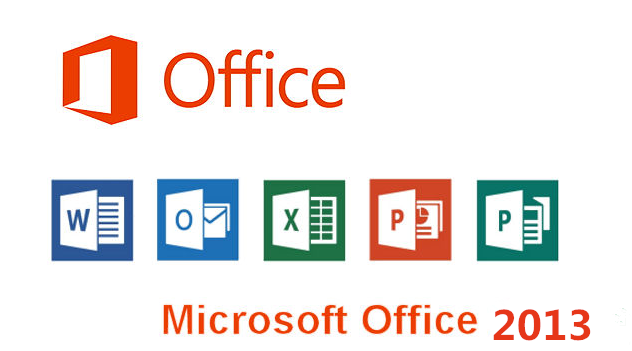
Microsoft Office 2013官方完整版功能
1、触控、笔控,支持滑动文件、两指缩放等大家习以为常的触控操作,也支持手写自动转换文字。
2、新的Win8 App, 内含OneNote和Lync两个专为Win8设计的App。
3、Windows RT 版,Word、Excel、PowerPoint、OneNote 四个软件都有 RT版。
4、Skype,内置Skype的功能,方便合作。
5、编辑PDF文件,在Word2013中,用户可以直接打开和编辑PDF文件,无需将其转换为另一种格式。
6、演说者画面(PowerPoint),PowerPoint中的新任务窗格在屏幕上显示格式化功能,用户可以轻松对其进行访问。
7、Office2013拥有简洁Metro UI界面,减少了功能区的Ribbon,为编辑内容区提供的更大的空间,以助于用户更加专注于内容,让工作变得更加高效。
Microsoft Office 2013完整版使用说明
一、office2013设置页码的方法
1、打开office2013中的word模块,并打开需要设置页码的文档,可以看到此文档共有43页。假设要从第11页开始添加页码,将输入光标放在第10页的最后,点击顶部菜单栏中的“页面布局”选项,点击打开“分隔符”下拉菜单,在菜单中选择“下一页”选项。
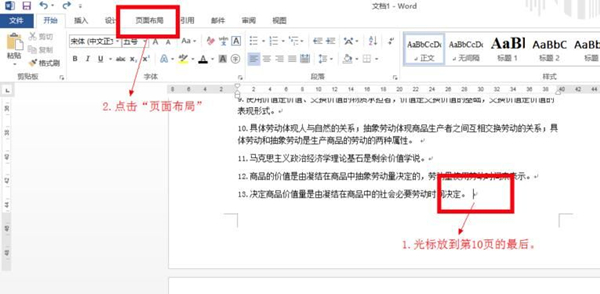
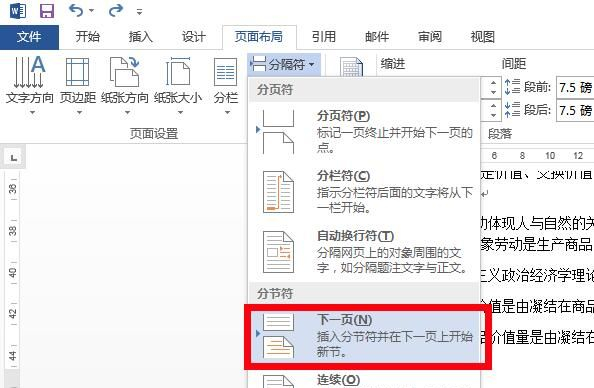
2、可以看到光标会马上跳转到下一页,之后分别使用鼠标左键在页眉、页脚处双击,将“链接到前一条页眉”选项取消选中状态。
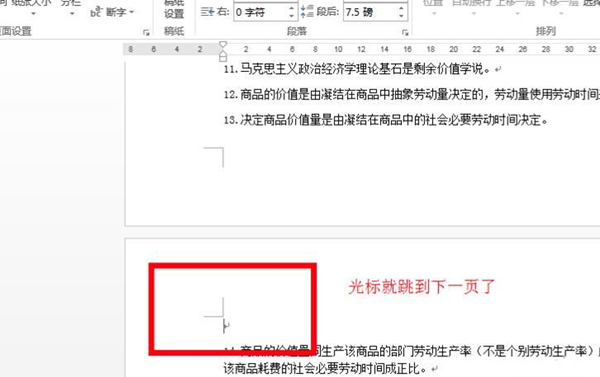
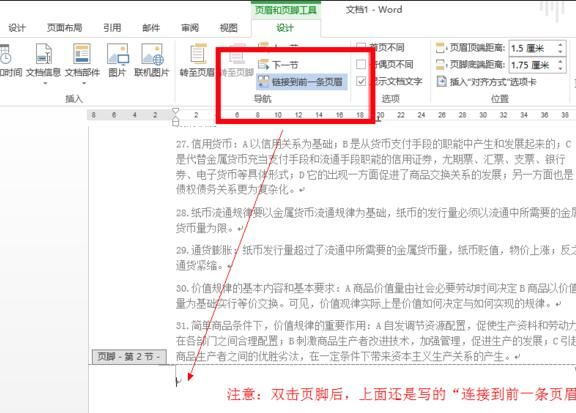
3、再点击工具栏中的“页码”按钮,在打开的下拉菜单中选择“设置页码格式”选项,用户可以根据需要来对页码进行修改,注意起始页码要根据实际情况填写。修改完成后点击“确定”。
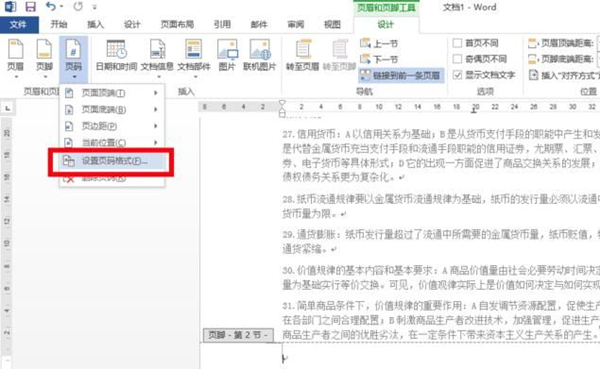
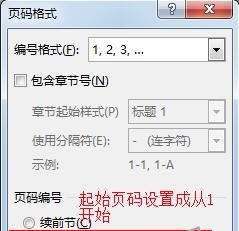
4、再次点击工具栏中的“页码”选项,将鼠标光标指向下拉菜单中的“页面底端”一栏,在右侧出现的子菜单中,可以选择页码的形式,找到中意的选项后,点击选中即可。
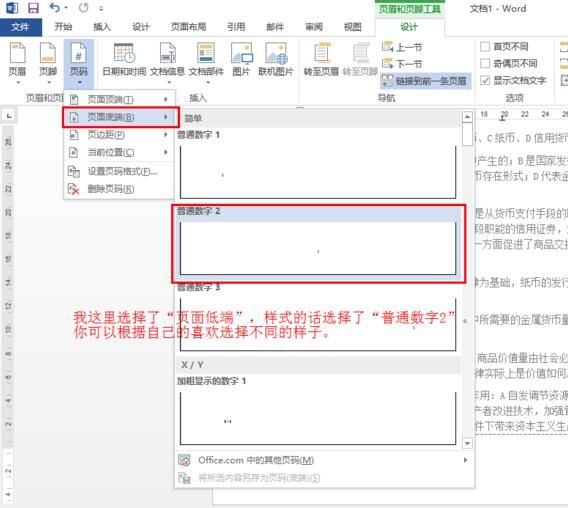
5、这样就能成功添加页码了,快来试试吧。
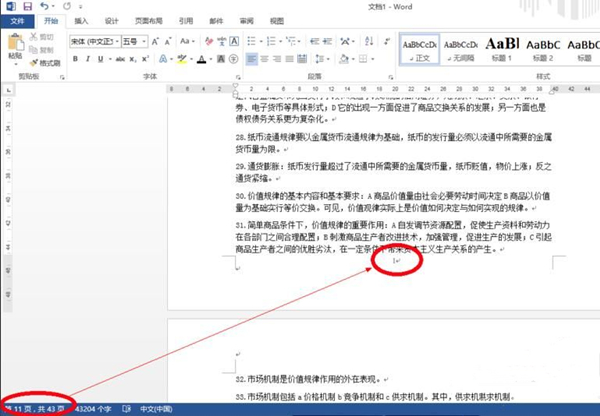
二、Office2013调整行距
1、使用Office2013中的word打开对应的文档后,选中需要调整行距的段落。
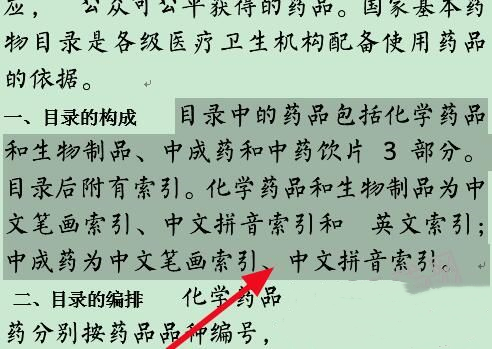
2、使用鼠标右键单击这个段落,并在右键菜单中选择“段落”选项。或者直接点击上方工具栏中“段落”右侧的小箭头。
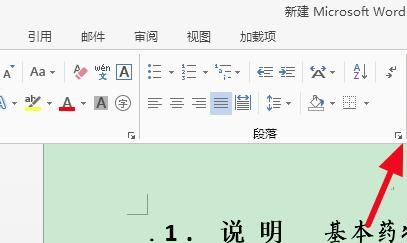
3、之后就会打开段落设置的窗口,可以分别对段落前后间距和段落中的行距进行设置,设置完成后点击下方的“确定”。
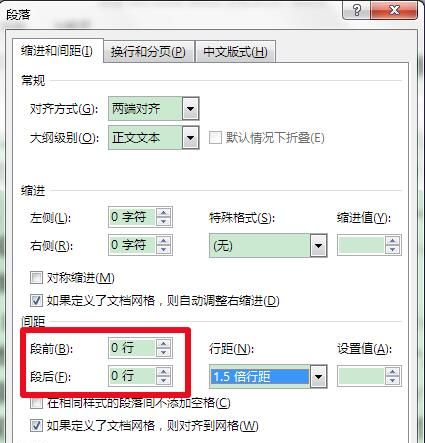
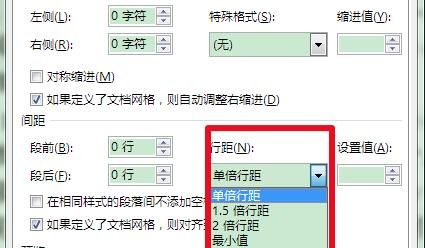
4、这样就能成功调整行距了,快来试试吧。
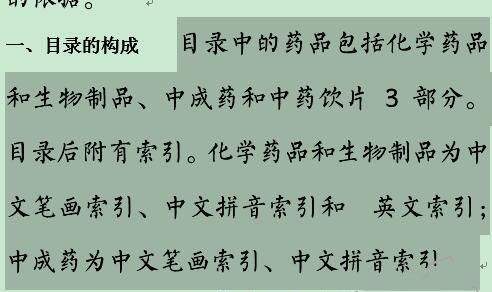
office 2013版word中如何改变文字方向的操作方法
1、打开office 2013中的word,点击菜单栏中的“页面布局”菜单项,打开页面布局,可以看到第一个就是文字方向
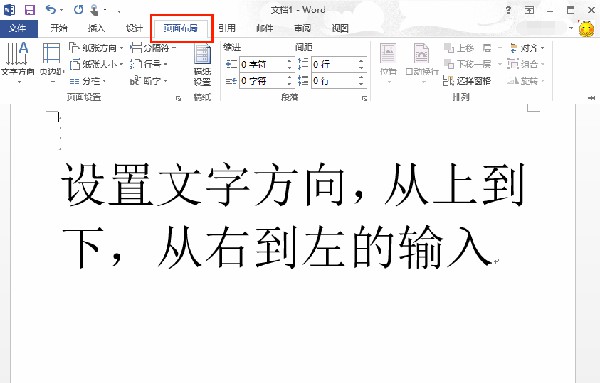
2、点击“文字方向”,在下面列表中有三种默认的方向供使用,但这里不使用系统提供的,去直接设置,所以就点击最下面的“文字方向选项...”
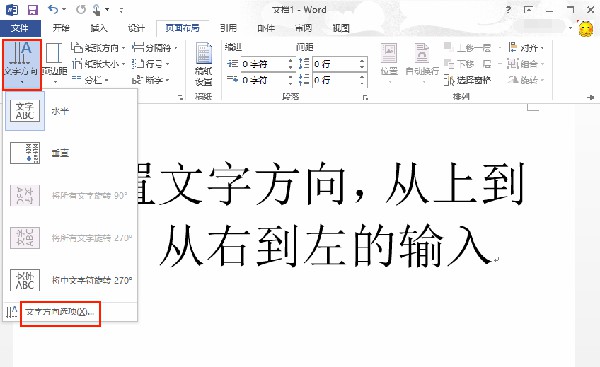
3、点击“文字方向选项...”后,就打开“文字方向 - 主文档”设置对话框,如下图所示
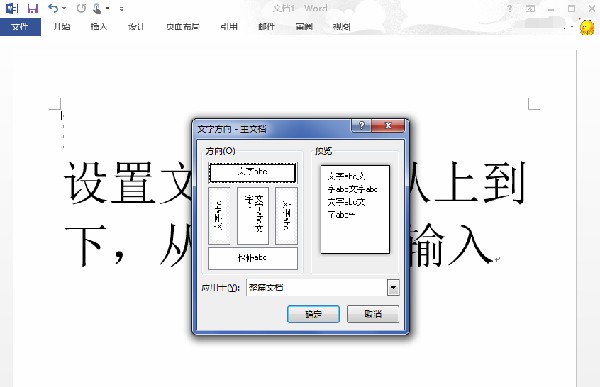
4、可以看到总共有5中方向可以设置,每设置一种方向后,在右边都会出现对于的效果的预览,在这里选择“从上到下从右到左”的方向
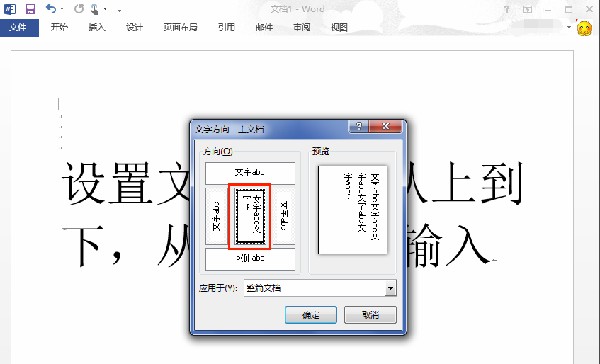
5、在应用于后面的下拉列表框中,可以有两种选择方式,其中“插入点之后”,将只设置当前光标所在位置之后的已存在的字符或者将要输入的字符的方向。
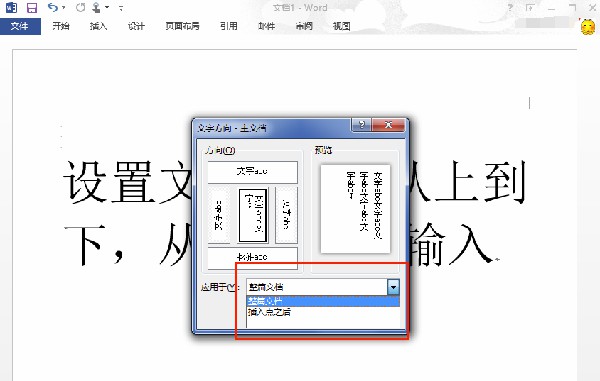
6、设置好方向后,返回到office 2013Word文档中,可以看到文字的方向都已经改成“从上到下从右到左”的方向了
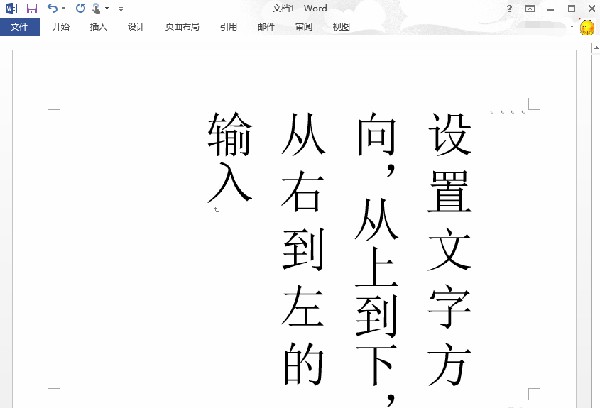
office 2013查看是否激活的方法
1、打开Office 2013其中的一个软件,比如说打开word2013,打开后点击菜单栏上的“文件”。www.kkx.net
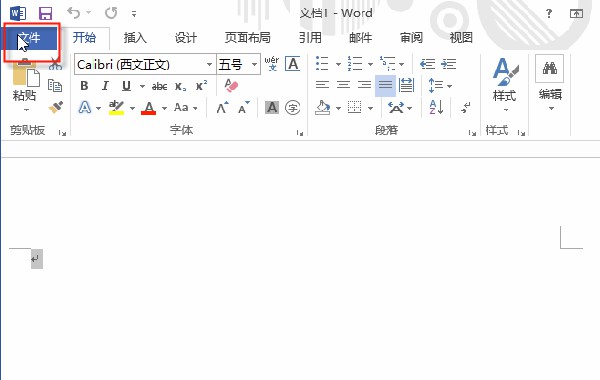
2、在左侧那边,找到“账户”点击一下
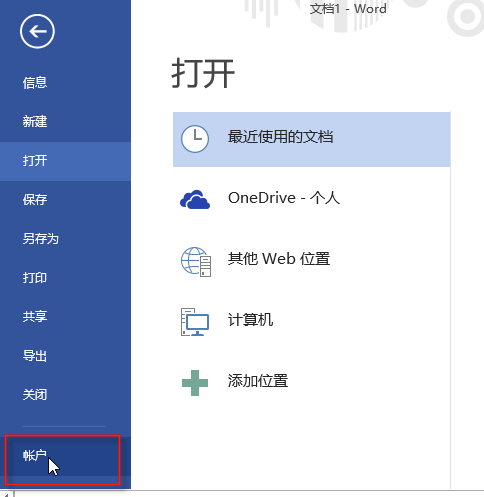
3、就会看到产品信息。如果有显示“激活的产品”那么该office 2013就是激活的。如果显示“需要激活”,那么就是还没有进行激活或者是激活失败。
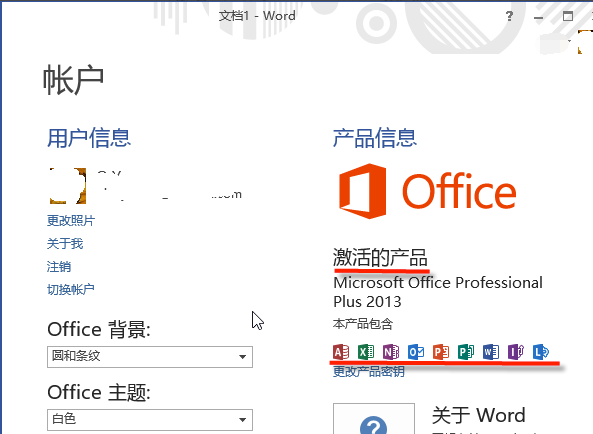
Microsoft Office 2013官方完整版特色
1、操作面板
相较来讲,Office2010的操作面板看起来稍显冗杂乃至还有点儿落伍的觉得,但是,新版本的Office2013套件对于此事做出了巨大的改善,将Office2010文档开启起止时的三维带条状图象取消了,提升了大面积的单一的图象。新版本Office套件的改进并不是仅干了一些浅部的工作中。在其中的“文档菜单栏”早已是一种的新的外貌,用户们实际操作起來更为高效率。比如,当用户想建立一个新的文档,他就能见到很多能用模版的浏览图象。
2、PDF文档
PDF文档确实令人头痛,说它令人头痛是由于这类文档工作中应用有许多麻烦。即便用户想从PDF文档中提取一些恢复出厂设置或者非恢复出厂设置的文字都令人伤脑。但是有新版本的Office套件,这类难题早已不会再是难题了。套件中的Word打开pdf文档的时候会将其变换为Word文件格式,而且用户可以无拘无束地对其开展编写。能够 以PDF文档保存修改以后的結果或是以Word适用的一切文件属性开展储存。
3、全自动建立便签
它是一项增加的作用,针对这些与篇数极大的Word文档相处的人来讲,这毫无疑问会提升 她们的工作效能。用户能够 立即精准定位到上一次工作中或是访问 的网页页面,不用拖拽“下拉列表”。
初期版本号中能够 在再开启文档时按【Shift+F5】将鼠标光标定坐落于之前关掉文档时的部位。
4、图像搜索作用
Office2010中,要想插进互联网图片,必须打开网站浏览器搜索图片后插入PowerPoint幻灯片,或是应用【插进-剪切画】作用检索Office剪切画官网的图片。
微软公司考虑到到用户这些方面的要求,在PowerPoint中,用户只需在Office中就能应用必应搜索寻找适合的图片,将其插进到一切Office文档中(提升了【插进-联网图片】作用)。
5、Excel迅速分析工具
针对大部分用户来讲,用最好是的方式来分析数据和展现出数据信息一直是一个令人头痛的难题。拥有Excel迅速分析工具,这难题就越来越简易多了,用户键入数据信息后,Excel可能出示一些提议来能够更好地恢复出厂设置、剖析及其展现出数据信息这些。即便是一些杰出Excel用户也会非常喜欢这一作用。
以上便是kk下载为大家分享的offce2013完整版!